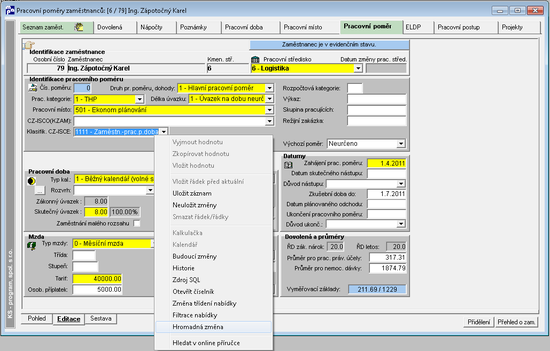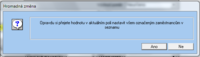Hromadná změna evidenčního údaje: Porovnání verzí
(Založena nová stránka: '''Hromadná změna evidenčního údaje''' představuje jednorázovou změnu některé evidenční položky na stejnou cílovou hodnotu pro více zaměstnanců. Je umožn…) |
|||
| Řádek 1: | Řádek 1: | ||
'''Hromadná změna evidenčního údaje''' představuje jednorázovou změnu některé evidenční položky na stejnou cílovou hodnotu pro více zaměstnanců. Je umožněna v agendách | '''Hromadná změna evidenčního údaje''' představuje jednorázovou změnu některé evidenční položky na stejnou cílovou hodnotu pro více zaměstnanců. Je umožněna v agendách | ||
: [[Evidence zaměstnanců]] | : [[Evidence zaměstnanců]] (záložky: Mzdové údaje, Nápočty, Osobní údaje) | ||
: [[Pracovní poměry]] | : [[Pracovní poměry]] (záložky: Pracovní poměr, Pracovní místo, Pracovní doba, Nápočty, Dovolená) | ||
Není umožněna v agendě [[MaPExpress]]. | Není umožněna v agendě [[MaPExpress]]. | ||
Verze z 2. 2. 2016, 10:20
Hromadná změna evidenčního údaje představuje jednorázovou změnu některé evidenční položky na stejnou cílovou hodnotu pro více zaměstnanců. Je umožněna v agendách
- Evidence zaměstnanců (záložky: Mzdové údaje, Nápočty, Osobní údaje)
- Pracovní poměry (záložky: Pracovní poměr, Pracovní místo, Pracovní doba, Nápočty, Dovolená)
Není umožněna v agendě MaPExpress.
Postup
1. Otevřete agendu Evidence zaměstnanců nebo Pracovní poměry.
2. Na záložce Seznam zaměstnanců označte ty zaměstnance, u nichž má změna proběhnout (modře podsvíceni).
3. Klikněte do příslušné záložky, kde je daný evidenční údaj. Zobrazí se karta s údaji jednoho vybraného zaměstnance, který byl označem jako poslední (byl na něm ukazatel ruky).
4. Přejděte do režimu Editace.
5. Vyberte požadovanou položku a zapište do ní cílovou hodnotu, kterou chcete mít u všech zaměstnanců. Pokud dané pole nemá nabídku výběru hodnot (rozbalovátko), pak navíc dané pole zkompletujte - po zapsání odskočte kurzorem do dalšího pole: myší nebo stiskem klávesy Tab nebo Enter.
6. Ukažte myší na požadované pole, do něhož jste zadali hodnotu, a poté stiskněte pravé tlačítko myši. Zobrazí se kontextové menu, z něhož zvolte Hromadná změna.
7. Potvrďte kontrolní dotaz (Ano). Zobrazí se dotaz na potvrzení požadované akce. Při popužití volby Ano se pro všechny poměry/zaměstnance vybrané v první záložce zapíše stejná hodnota do zvolené evideční položky.
Pozn. Tímto způsobem jde provést jen změnu jedné položky, ostatní případné změny v jiných položkách provedené v kartě zobrazeného zaměstnance/poměru se neuloží.